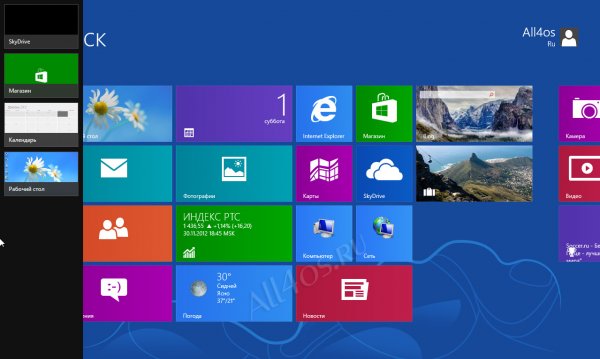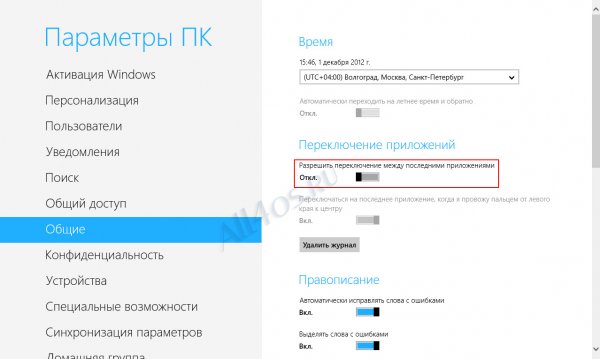В новом плиточном интерфейсе "восьмерки" реализован запуск сразу нескольких приложений одновременно, при этом новичку будет не просто разобраться, как с ними управляться - ведь привычных кнопок закрытия или сворачивания окна у этих полноэкранных программ попусту нет.
Для смены активных приложений разработчики ОС внедрили специальную панель, на английском ее название звучит как Switcher. Вызвать ее можно наведя курсор мыши не верхний левый угол экрана и сместив его чуть ниже, появится боковая панель, на ней вы увидите миниатюры приложений:
Чтобы закрыть определенное приложение, которое вам больше не нужно - кликните правой кнопкой мыши по его миниатюре, появится контекстное меню с единственной кнопкой - "Закрыть":
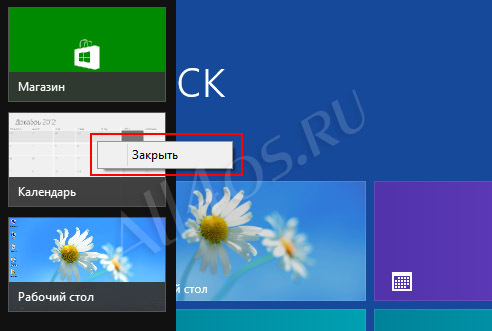
Кроме того для вызова панели и одновременной смены между активными приложениями вы можете использовать комбинацию клавиш - Win+Tab.
Однако остается вопрос - как быть пользователям, которые вовсе не используют Metro-приложения и так называемые "активные углы" с выезжающими панелями им просто не нужны? Решается он очень просто, откройте стартовый экран и нажмите клавиши Win+C. В появившейся панели Charms Bar выберите "Параметры":
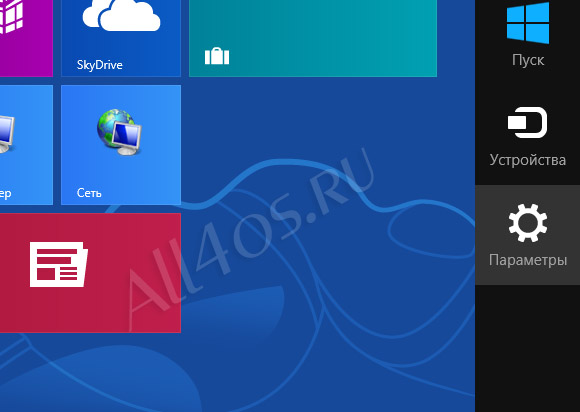
Далее перейдите по ссылке "Изменение параметров компьютера":

Теперь зайдите в пункт "Общие", среди настроек находим пункт Переключение приложений и переводим первый ползунок в состояние "Откл."
Таким образом, мы отключили панель с приложениями, а также их смену при помощи клавиш Win+Tab, что не всегда будет удобно. Для более ранних версий Windows 8(RP, RTM), были созданы специальные твики реестра, которые позволяют отключать активацию панели при наведении мыши, но оставляют ее работоспособность при вызове горячими клавишами Win+Tab.